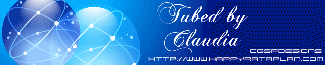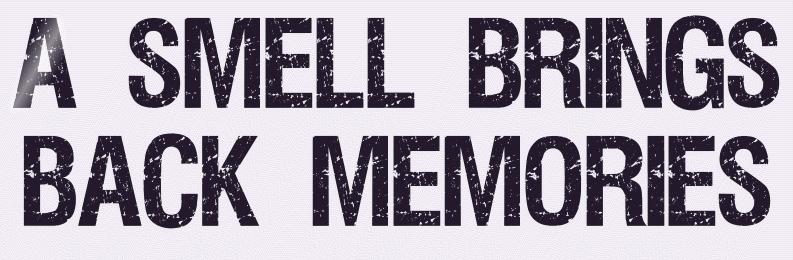 |

Deze les is geschreven door Claudia © (CGSFDesigns) op 12-02-2012 in PSPX3.
En volledig nagekeken en aangepast waar nodig in PaintShop Pro 2019 op 25-02-2023.
Niets uit deze mag worden gebruikt zonder mijn uitdrukkelijke toestemming.
Laat alle namen en lagen van de tubes intact en verander er niets aan.
Ook mogen de tubes niet herupload worden of aangeboden worden op andere sites.
Ik wens jullie veel plezier bij het maken van de les.
Claudia.
Materialen :

Steek de Basisvorm "pspfun_allerlei" in de juiste map van jouw PSP versie : Corel_11/Basisvormen/Shapes.
Steek de Selecties "Sel1,2,3 en 4-Les68-CGSFDesigns-12-02-2012" in de juiste map van jouw PSP versie : Corel_12/Selecties.
Ik wil de volgende tubsters bedanken voor hun toestemming dat ik hun mooie tubes mag gebruiken voor mijn lessen :
Het WordArt en de Selecties werden door mezelf gemaakt voor deze les :
De tubes werden gemaakt door Jenny W.
Klik op de banner hieronder om naar de groep te gaan waar Jenny haar mooie tubes deelt :
De site bestaat jammer genoeg niet meer

Het font dat ik heb gebruikt om de tekst te maken kan je downloaden door hieronder op de naam te klikken :
Filters :
MuRa's Meister - Copies.
Graphics Plus - Cross Shadow.
Eye Candy 5 : Impact - Perspective Shadow.
Filters Unlimited 2.0.
ECWS - Tile Maker 1.0 ***
***Importeer het filter ECWS in het filter "Filters Unlimited 2.0""***
Kleurenpallet :
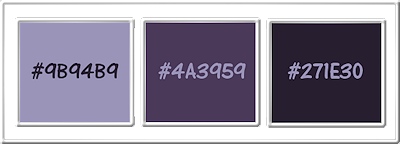
1ste kleur = #9B94B9
2de kleur = #4A3959
3de kleur = #271E30

OPGELET !!! Naargelang de gebruikte kleuren, kunnen de Mengmodus en de Laagdekking verschillen. |

Ga naar het Kleurenpallet en zet de Voorgrondkleur op de 1ste kleur en de Achtergrondkleur op de 2de kleur.

1.
Open een Nieuwe afbeelding van 900 x 700 px, transparant.
Open uit de materialen de tube "Jen _Vrouw 579_31-01-2012".
Neem hieruit 3 kleuren voor deze les.
Een lichte Voorgrondkleur en een donkere Achtergrondkleur en nog een derde donkerde kleur.
Minimaliseer de tube voor later gebruik.
Ga naar het Kleurenpallet en zet de Voorgrondkleur op de 1ste kleur en de Achtergrondkleur op de 2de kleur.
Klik met de muis in de Voorgrondkleur en daarna op het tabblad "Verloop".
Maak een Verloop met deze instellingen :
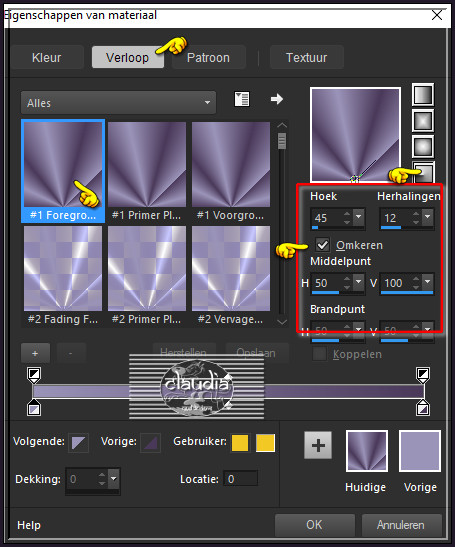
Ga terug naar de afbeelding en vul deze met het Verloop.

2.
Lagen - Dupliceren.
Afbeelding - Spiegelen - Verticaal spiegelen (= Omdraaien).
Voor de uitleg voor het Spiegelen en Omdraaien en de hogere PSP versies, klik je op onderstaande button :
Lagen - Eigenschappen : zet de Dekking van deze laag op 50%.
Lagen - Samenvoegen - Omlaag samenvoegen.
Lagen - Dupliceren.
Afbeelding - Spiegelen - Horizontaal spiegelen.
Effecten - Randeffecten - Sterker Accentueren.

3.
Selecties - Selectie laden/opslaan - Selectie laden vanaf schijf : Sel1-Les68-CGSFDesigns-12-02-2012
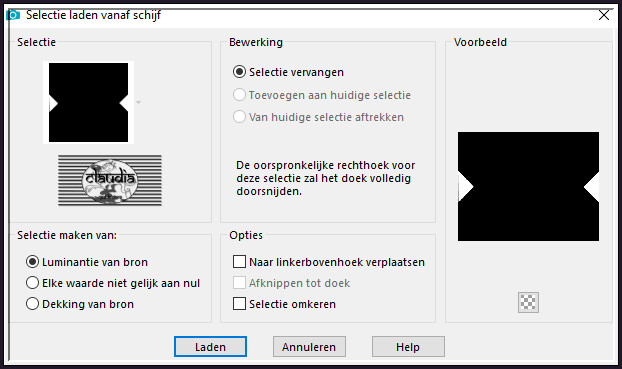
Selecties - Laag maken van selectie.
Selecties - Niets selecteren.
Effecten - Insteekfilters - MuRa's Meister - Copies : BG Color = 2de kleur
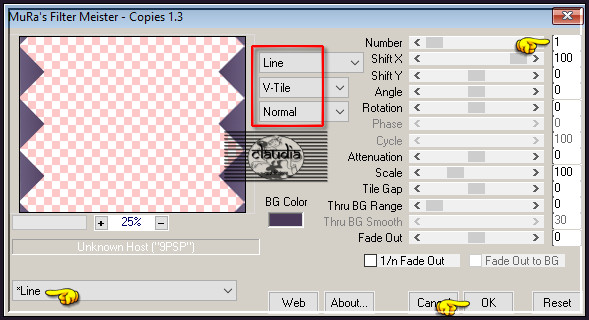
Activeer de onderste laag in het Lagenpallet (= Samengevoegd).
Ga naar het Kleurenpallet en klik met de muis in het Verloop en pas de instellingen aan zoals op het voorbeeld :
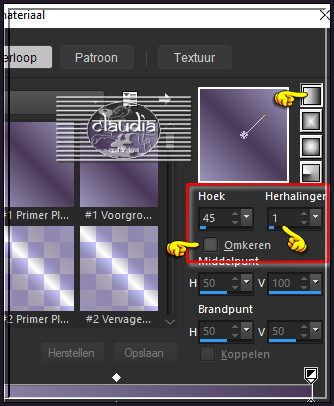
Ga terug naar je werkje.

4.
Activeer de onderste laag in het Lagenpallet (= Samenvoegd).
Lagen - Dupliceren.
Selecties - Alles selecteren.
Lagen - Nieuwe rasterlaag.
Open uit de materialen de tube "Jen_Flower 567_12-01-2012".
Bewerken - Kopiëren.
Zet de tube opzij voor later gebruik.
Ga terug naar je werkje.
Bewerken - Plakken in selectie.
Selecties - Niets selecteren.
Aanpassen - Vervagen - Gaussiaanse vervaging : Bereik = 20.

5.
Effecten - Afbeeldingseffecten - Naadloze herhaling :
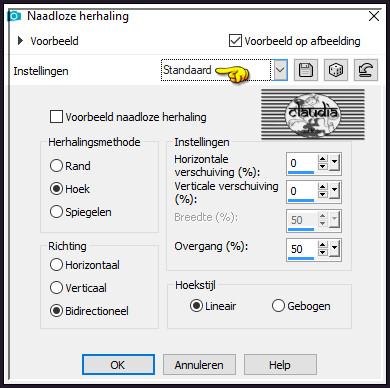
Lagen - Eigenschappen : zet de Dekking van deze laag op 60%.
Effecten - Insteekfilters - Graphics Plus - Cross Shadow :
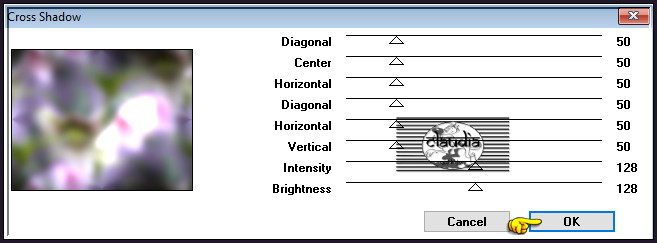
Aanpassen - Ruis toevoegen/verwijderen - Ruis toevoegen : (= Grofkorreligheid)
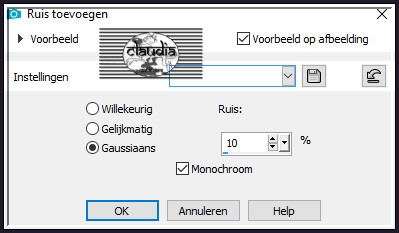
Effecten - Textuureffecten - Lamellen : Kleur = 2de kleur
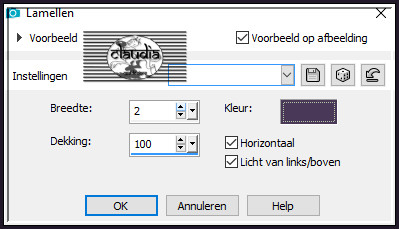

6.
Activeer de bovenste laag in het Lagenpallet (= Tot laag gemaakte selectie).
Lagen - Dupliceren.
Effecten - Afbeeldingseffecten - Verschuiving :
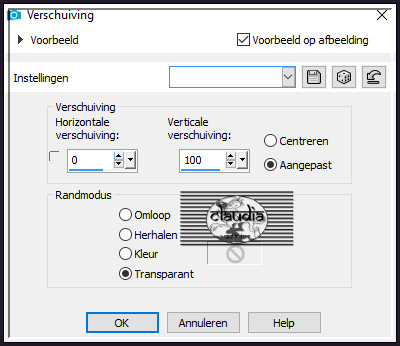
Lagen - Samenvoegen - Omlaag samenvoegen.
Lagen - Dupliceren.
Activeer de originele laag er net onder in het Lagenpallet (= Tot laag gemaakte selectie).
Effecten - Vervormingseffecten - Poolcoördinaten :
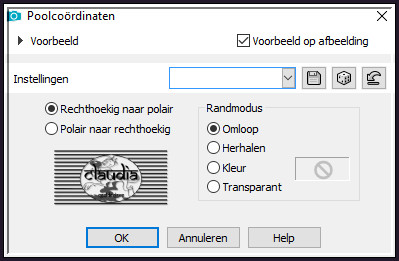

7.
Activeer terug de bovenste laag in het Lagenpallet (= Kopie van Tot laag gemaaEffecten - Vervormingseffecten - Poolcoördinaten :Effecten - Vervormingseffecten - Poolcoördinaten :kte selectie).
Lagen - Dupliceren.
Activeer de originele laag er net onder in het Lagenpallet (= Kopie van Tot laag gemaakte selectie).
Effecten - Vervormingseffecten - Poolcoördinaten : de instellingen staan goed.
Afbeelding - Spiegelen - Verticaal spiegelen (= Omdraaien).
Het Lagenpallet ziet er nu zo uit :
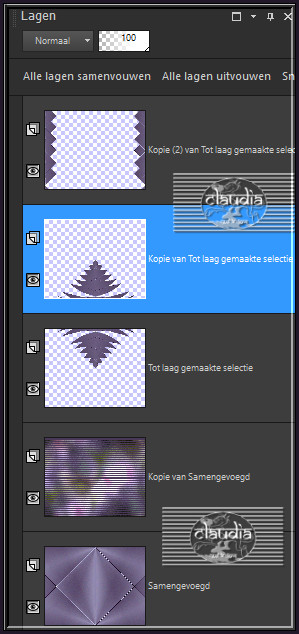
En je werkje zou er nu zo moeten uitzien :
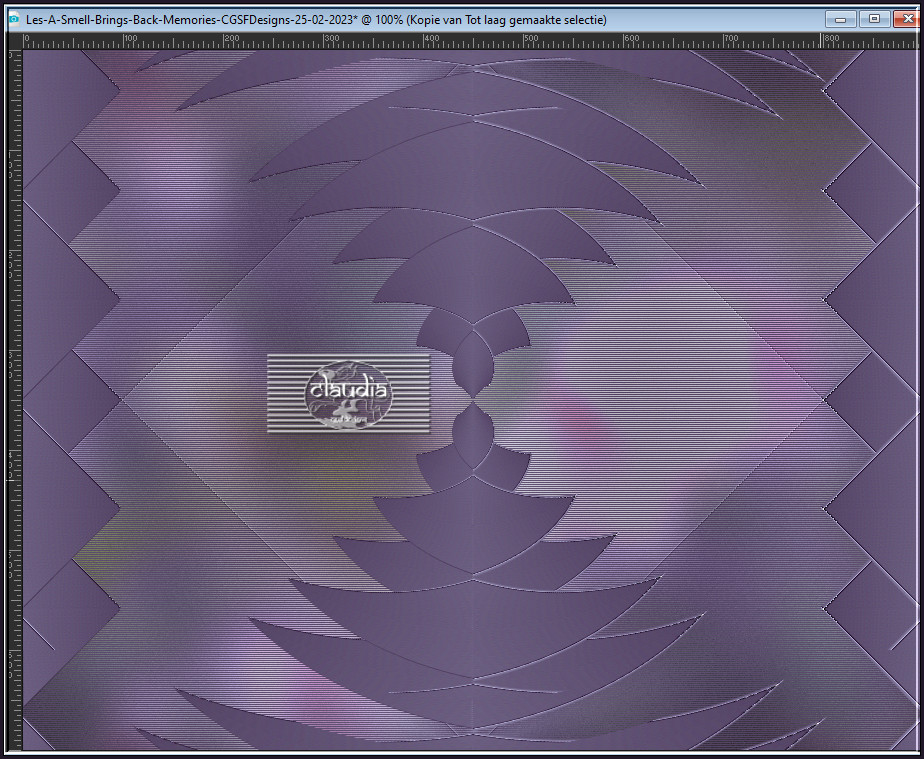
Activeer de bovenste laag in het Lagenpallet (= Kopie (2) van Tot laag gemaakte selectie).
Effecten - Insteekfilters - Alien Skin Eye Candy 5 : Impact - Perspective Shadow :
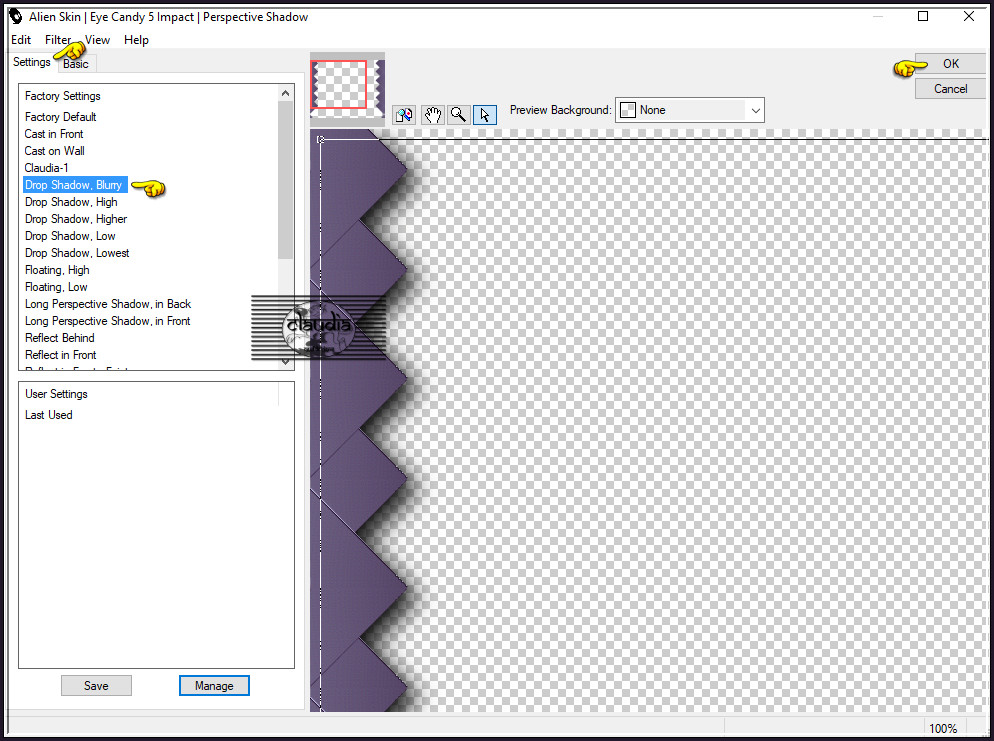

8.
Selecties - Selectie laden/opslaan - Selectie laden vanaf schijf : Sel2-Les68-CGSFDesigns-12-02-2012
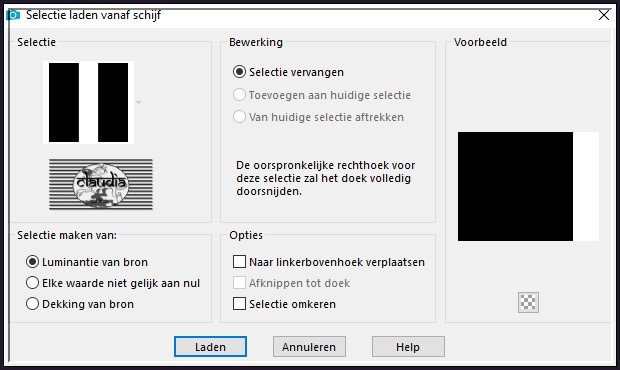
Druk 1 x op de Delete toets op het toetsenbord.
Selecties - Niets selecteren.
Lagen - Dupliceren.
Afbeelding - Spiegelen - Horizontaal spiegelen.
Lagen - Samenvoegen - Omlaag samenvoegen.

9.
Activeer het Gereedschap "Basisvorm" en zoek de basisvorm "pspfun_allerlei" en daarvan de vorm "all23" :
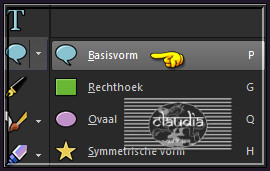
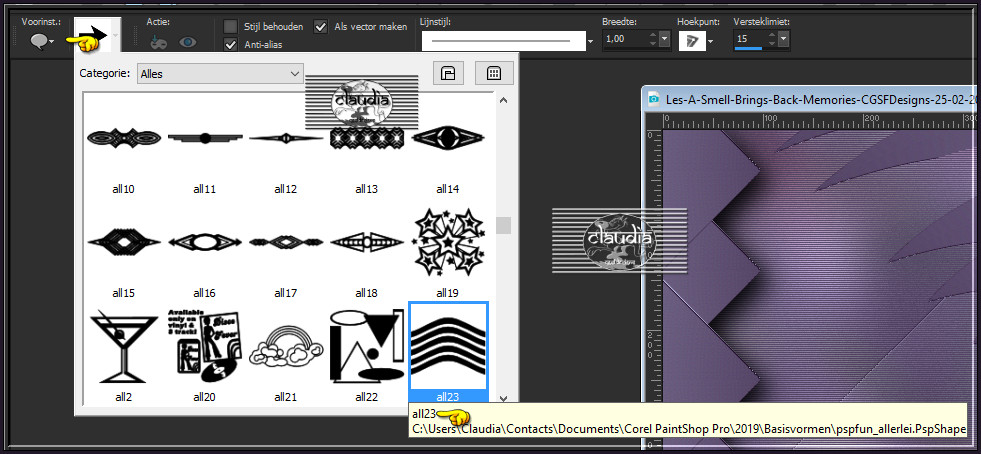
Zet de instellingen zoals hieronder :

Zet nu de Liniaal aan als je dit nog niet aan hebt staan, via "Beeld - Linalen".
Ga terug naar je werkje en zet je muisaanwijzer links bovenaan en trek deze naar beneden
naar 200 px en daarna helemaal naar rechts tot aan de rand.
De basisvorm zou er nu zo moeten uitzien :
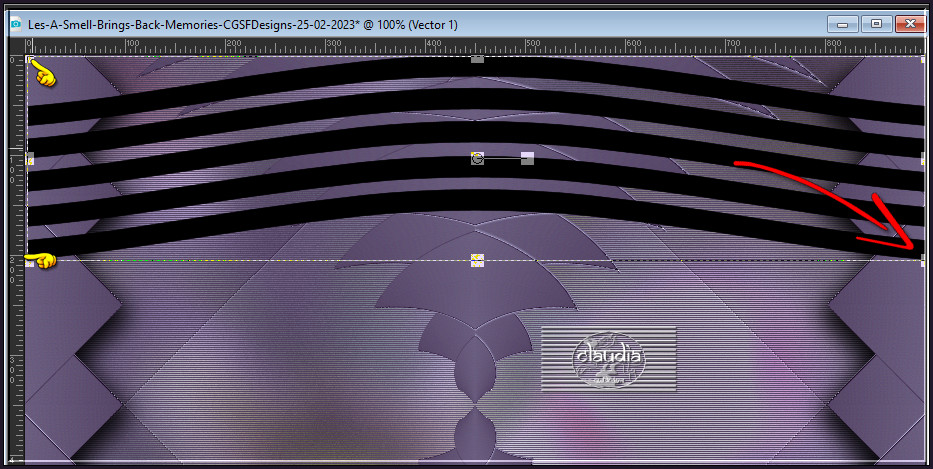
Mochten de beide zijden van de basisvorm niet helemaal tegen de randen aanstaan van je werkje,
dan kan je deze nu nog uitrekken naar links en naar rechts tot deze goed staan.

10.
Lagen - Omzetten in rasterlaag.
Selecties - Alles selecteren.
Selecties - Zwevend.
Selecties - Niet-zwevend.
Vul de selectie met de 1ste kleur.
Aanpassen - Ruis toevoegen/verwijderen - Ruis toevoegen : (= Grofkorreligheid)
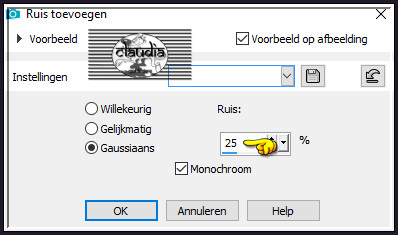
Aanpassen - Scherpte - Verscherpen.
Selecties - Niets selecteren.
Effecten - Insteekfilters - Graphics Plus - Cross Shadow :
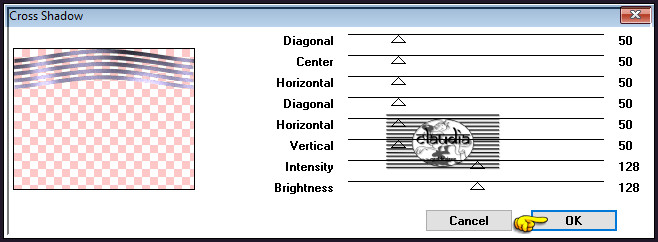
Lagen - Schikken - 3 x Omlaag schikken.

11.
Effecten - Insteekfilters - <I.C.NET Software> - Filters Unlimited 2.0 - ECWS - Tile Maker 1.0 :
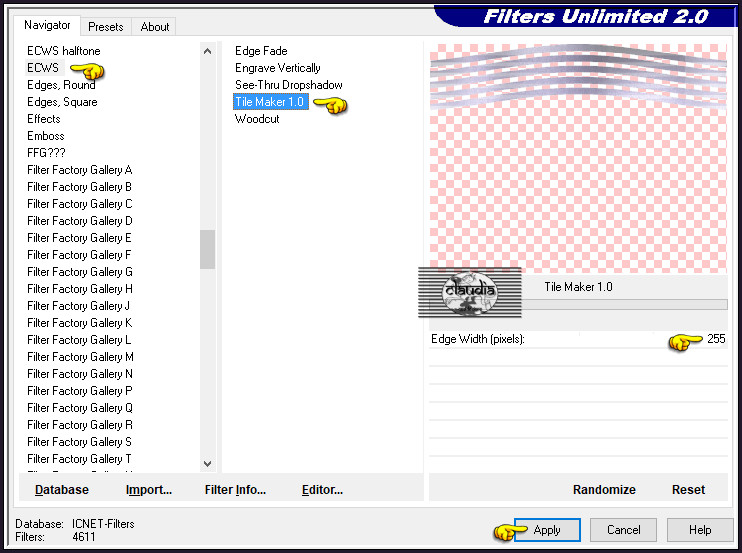
Lagen - Dupliceren.
Afbeelding - Spiegelen - Verticaal spiegelen (= Omdraaien).
Lagen - Samenvoegen - Omlaag samenvoegen.
Lagen - Eigenschappen : zet de Dekking van deze laag op 30%.
Het Lagenpallet ziet er nu zo uit :
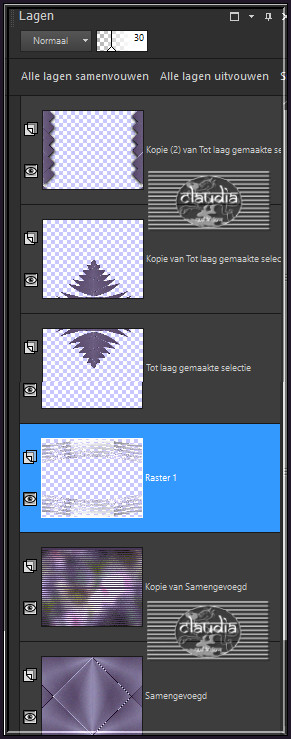
Effecten - Randeffecten - Accentueren.
Activeer de bovenste laag in het Lagenpallet (= Kopie (2) van Tot laag gemaakte selectie.
Lagen - Nieuwe rasterlaag.

12.
Selecties - Selectie laden/opslaan - Selectie laden vanaf schijf : Sel3-Les68-CGSFDesigns-12-02-2012
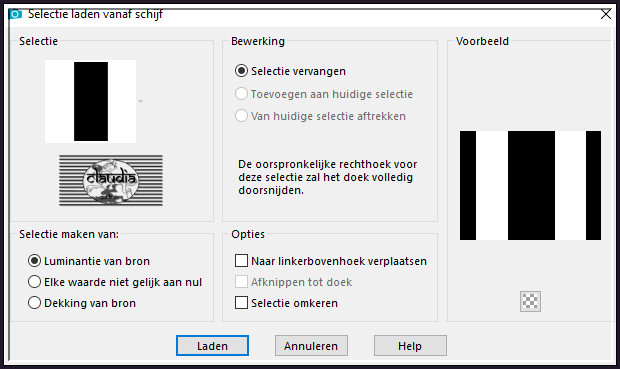
Vul de selectie met de 2de kleur.
Selecties - Wijzigen - Inkrimpen : Aantal pixels = 2.
Druk 1 x op de Delete toets.
Selecties - Alles selecteren.
Selecties - Zwevend.
Selecties - Niet-zwevend.
Effecten - Insteekfilters - Graphics Plus - Cross Shadow : de instellingen staan goed.
Effecten - 3D-Effecten - Afschuining binnen : Afschuining = nummer 2.
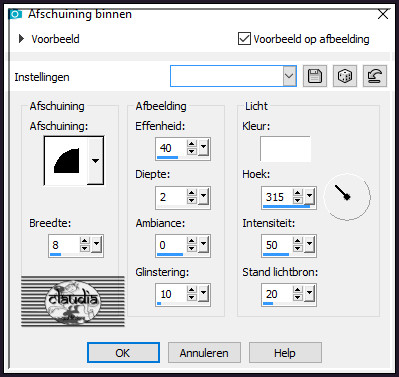
Effecten - Insteekfilters - Alien Skin Eye Candy 5 : Impact - Perspective Shadow : de instellingen staan goed.
Selecties - Niets selecteren.

13.
Lagen - Eigenschappen : zet de Mengmodus van deze laag op Hard licht.
Lagen - Nieuwe rasterlaag.
Selecties - Selectie laden/opslaan - Selectie laden vanaf schijf : Sel4-Les68-CGSFDesigns-12-02-2012
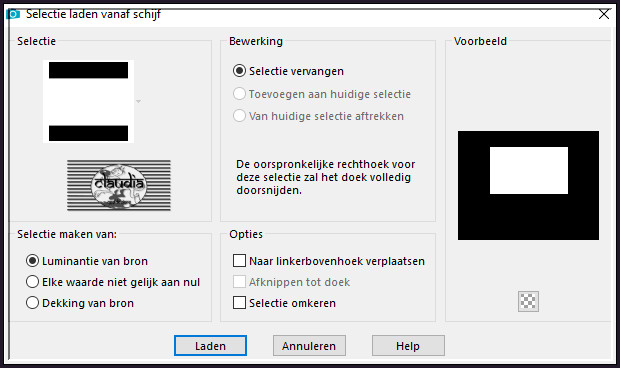
Ga naar het Kleurenpallet en klik met de muis in het Verloop en pas de instellingen aan zoals op het voorbeeld :
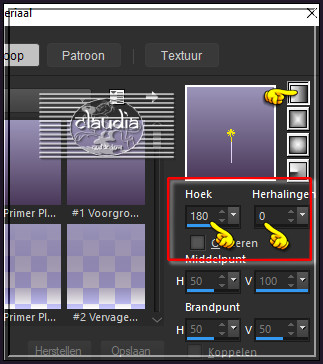
Ga terug naar je werkje en vul de selectie met het nieuwe Verloop.
Effecten - Insteekfilters - Graphics Plus - Cross Shadow : de instellingen staan goed.
Effecten - Textuureffecten - Lamellen : de instellingen staan goed.
Lagen - Eigenschappen : zet de Dekking van deze laag op 50%.
Selecties - Wijzigen - Selectieranden selecteren :
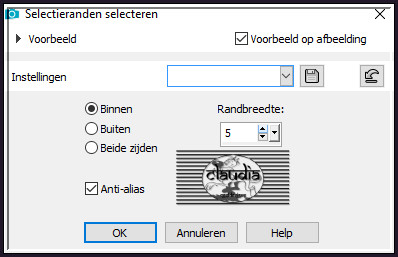

14.
Lagen - Nieuwe rasterlaag.
Vul de selectie met de 3de kleur.
Effecten - 3D-Effecten - Afschuining binnen : de instellingen staan goed.
Selecties - Niets selecteren.
Activeer de Toverstaf, Doezelen en Tolerantie op 0.
Ga terug naar je werkje en klik in het midden van het frame :
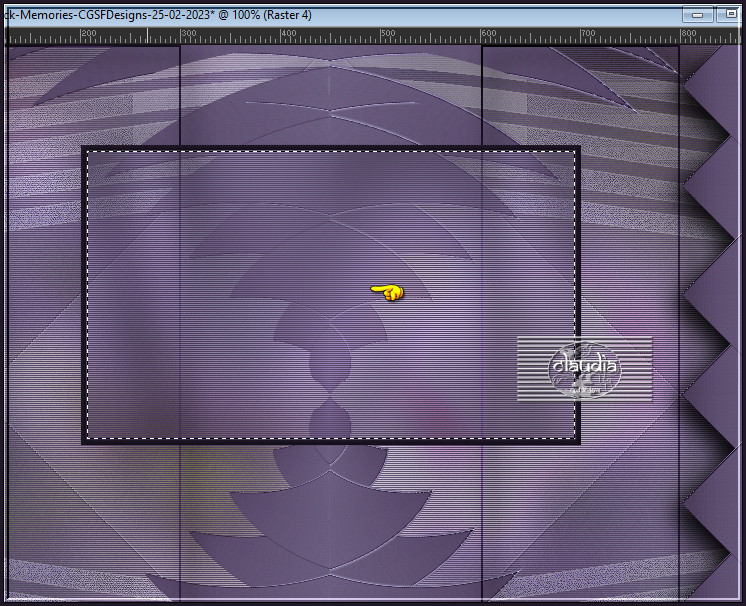

15.
Lagen - Nieuwe rasterlaag.
Activeer de opzij gezette tube "Jen_Flower 567_12-01-2012".
Bewerken - Kopiëren.
Ga terug naar je werkje.
Bewerken - Plakken in selectie.
Je mag de tube sluiten, we hebben ze niet meer nodig.
Aanpassen - Scherpte - Verscherpen.
Selecties - Niets selecteren.

16.
Effecten - Insteekfilters - Alien Skin Eye Candy 5 : Impact - Perspective Shadow : de instellingen staan goed.
Lagen - Schikken - Omlaag.
Activeer de bovenste laag in het Lagenpallet (= Raster 4).
Lagen - Samenvoegen - Omlaag samenvoegen.
Effecten - 3D-Effecten - Slagschaduw :
Verticaal = 10
Horizontaal = 10
Dekking = 50
Vervaging = 5
Kleur = 3de kleur

17.
Activeer de opzij gezette tube "Jen _Vrouw 579_31-01-2012".
Bewerken - Kopiëren.
Je mag de tube sluiten, we hebben ze niet meer nodig.
Ga terug naar je werkje.
Bewerken - Plakken als nieuwe laag.
Afbeelding - Formaat wijzigen : 85%, formaat van alle lagen wijzigen niet aangevinkt.
Aanpassen - Scherpte - Verscherpen.
Effecten - Afbeeldingseffecten - Verschuiving :
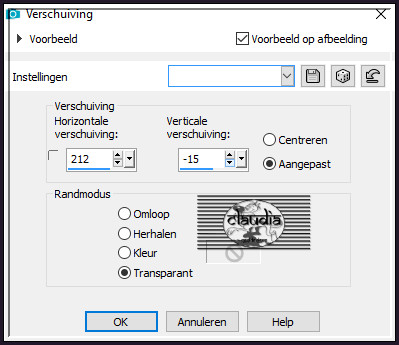
Als je een zelfgekozen tube gebruikt, zet deze dan naar eigen inzicht.

18.
Effecten - Insteekfilters - Alien Skin Eye Candy 5 : Impact - Perspective Shadow : de instellingen staan goed.
Lagen - Nieuwe rasterlaag.
Plaats hierop jouw watermerk.
Afbeelding - Randen toevoegen : Symmetrisch aangevinkt
2 px met de 3de kleur
2 px met de 1ste kleur
2 px met de 3de kleur
Selecties - Alles selecteren.
Afbeelding - Randen toevoegen : 50 px met de 1ste kleur, Symmetrisch aangevinkt.
Selecties - Omkeren.
Ga naar het Kleurenpallet en zet de Voorgrondkleur op de 1ste kleur en de Achtergrondkleur op de 2de kleur.
Klik met de muis in het Verloop en pas de instellingen aan zoals op het voorbeeld :
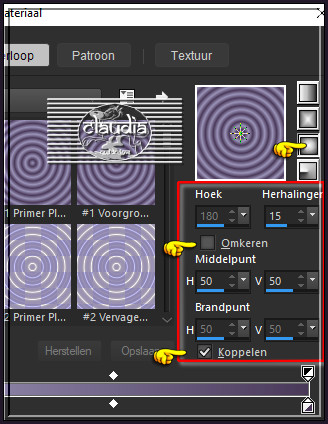
Ga terug naar je werkje en vul de selectie met dit nieuwe Verloop.

19.
Aanpassen - Vervagen - Gaussiaanse vervaging : de instelling staat goed.
Effecten - Insteekfilters - ECWS - Tile Maker 1.0 :

Selecties - Niets selecteren.
Afbeelding - Randen toevoegen : 5 px met de 3de kleur, Symmetrisch aangevinkt.
Afbeelding - Formaat wijzigen : 950 px, breedte, formaat van alle lagen wijzigen aangevinkt.
Aanpassen - Scherpte - Verscherpen.

20.
Open uit de materialen het WordArt "WordArt-Les-68-CGSFDesigns-12-02-2012".
Bewerken - Kopiëren.
Ga terug naar je werkje.
Bewerken - Plakken als nieuwe laag.
Plaats de tekst links onderaan of maak zelf een tekst met bijgevoegde font :
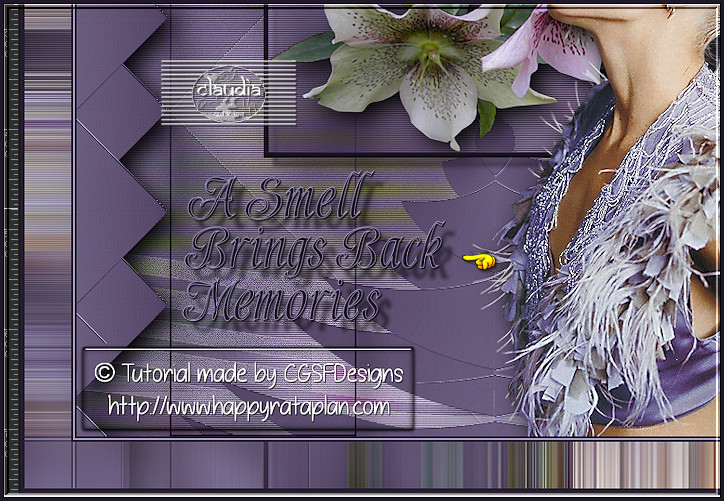
Lagen - Samenvoegen - Alle lagen samenvoegen.
Sla je werkje op als JPEG-formaat en hiermee ben je aan het eind gekomen van deze les.
Ik hoop dat je het een leuke en leerzame les vond.
Als je commentaar wilt geven op mijn lesjes, of gewoon iets schrijven mag je altijd een berichtje achterlaten in mijn gastenboek :
Deze les is door mezelf bedacht, gemaakt en geschreven
Enige gelijkenis met andere lessen berust op louter toeval
Mijn lessen mogen niet zonder toestemming worden gekopieerd of gelinkt
Wil je mijn les gebruiken voor je groep/club mail mij dan even
Dit is mijn 2de uitwerking van deze les :

En ik heb er ook nog een verjaardagsuitvoering van gemaakt :

© Claudia - Februari 2023.